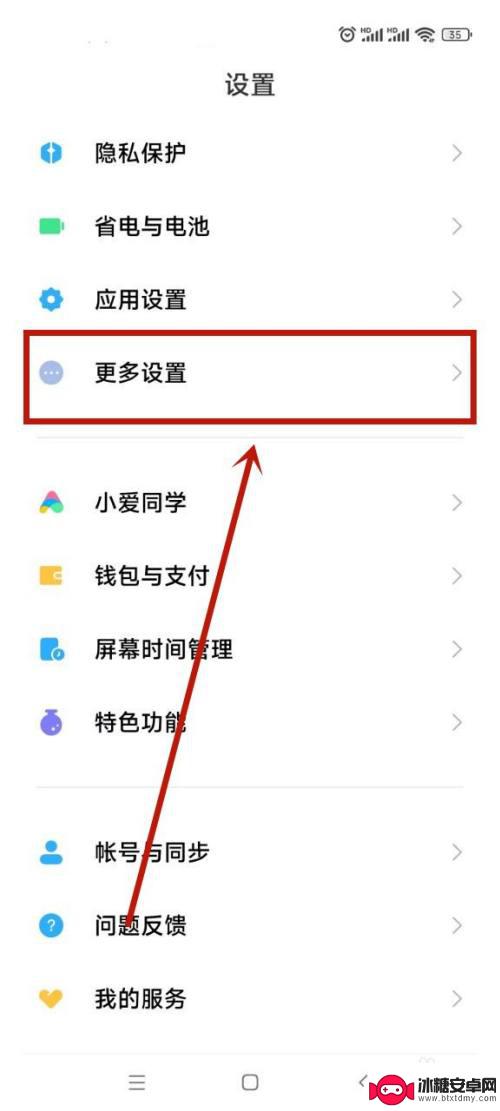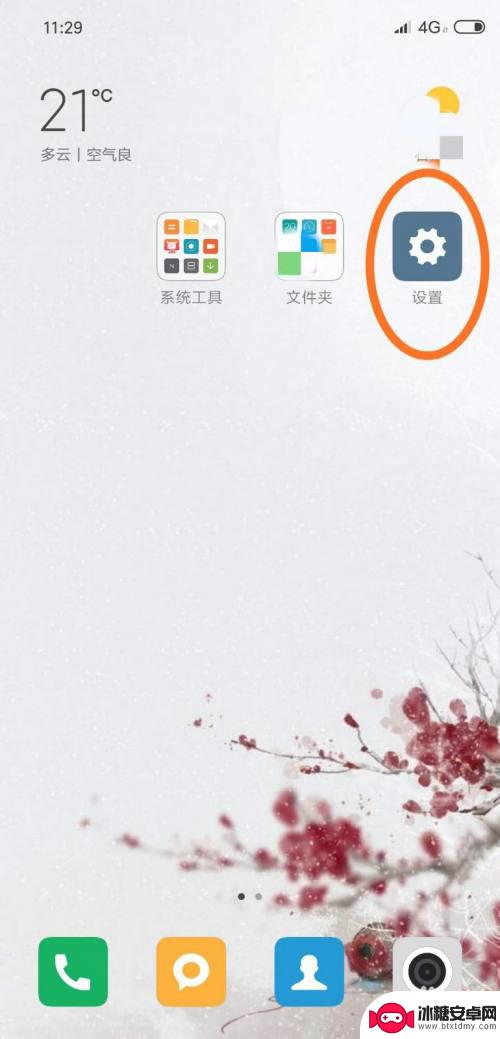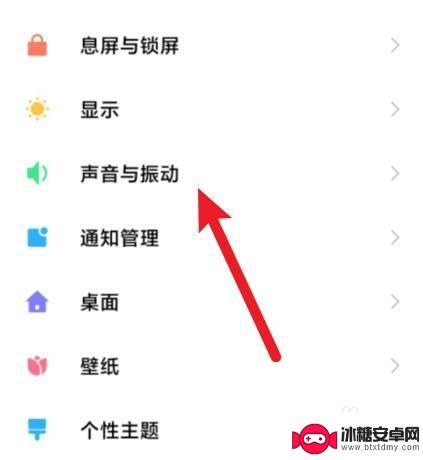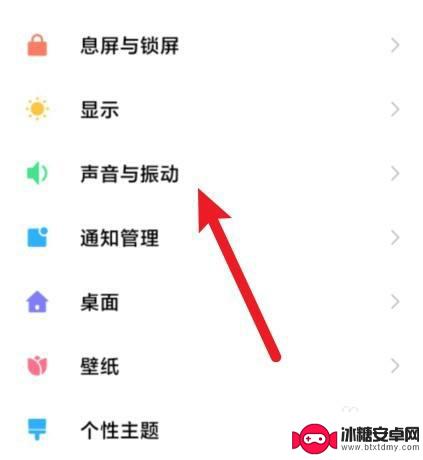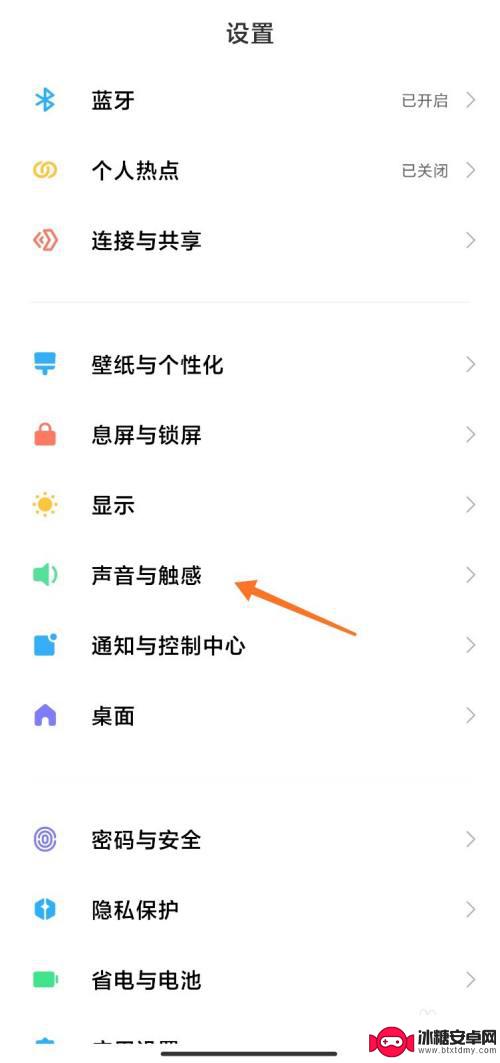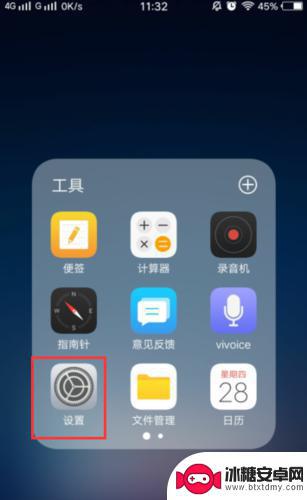小米手机怎么关掉打字声音 小米手机关闭打字声音方法
小米手机作为一款备受欢迎的智能手机品牌,拥有众多实用功能,其中之一就是打字声音的设置,有时候我们在公共场合或者安静的环境下使用手机打字时,打字声音可能会给他人带来困扰。如何关闭小米手机的打字声音,成为了很多小米手机用户关注的问题。幸运的是小米手机提供了简单而便捷的方法来关闭打字声音,让我们能够更加自由地使用手机,而不会给他人造成不便。接下来我们将为大家介绍如何在小米手机上关闭打字声音的方法。
小米手机关闭打字声音方法
具体步骤:
1.点击更多设置
打开手机设置页面,点击更多设置。
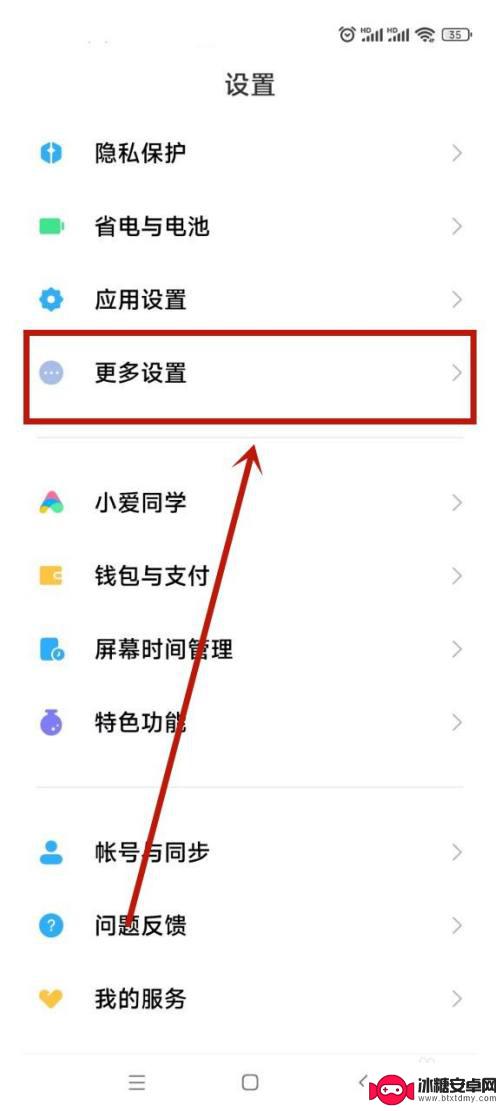
2.点击语音
进入页面后,点击语音与输入法。
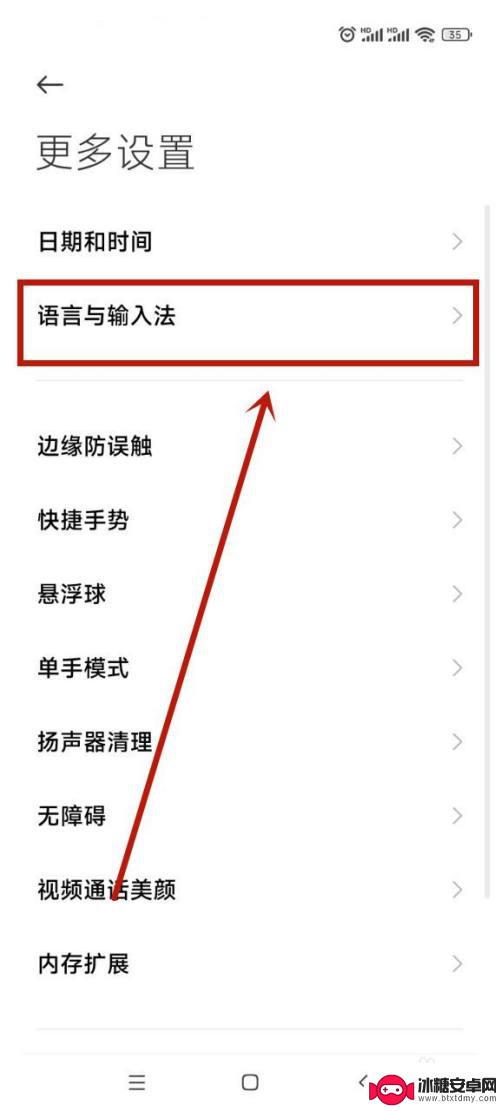
3.点击管理
进入页面后,点击输入法管理。
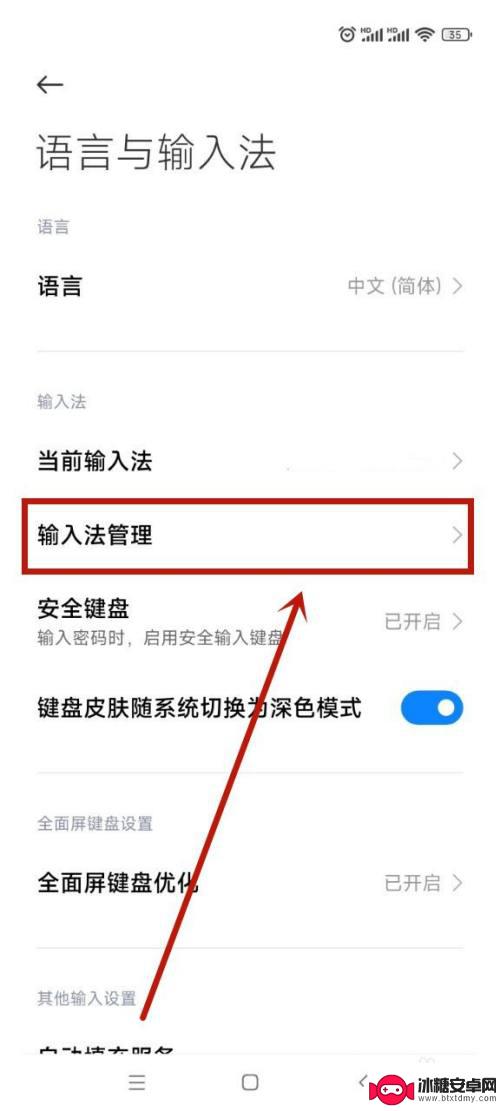
4.点击输入法
进入页面后,点击当前使用的输入法。
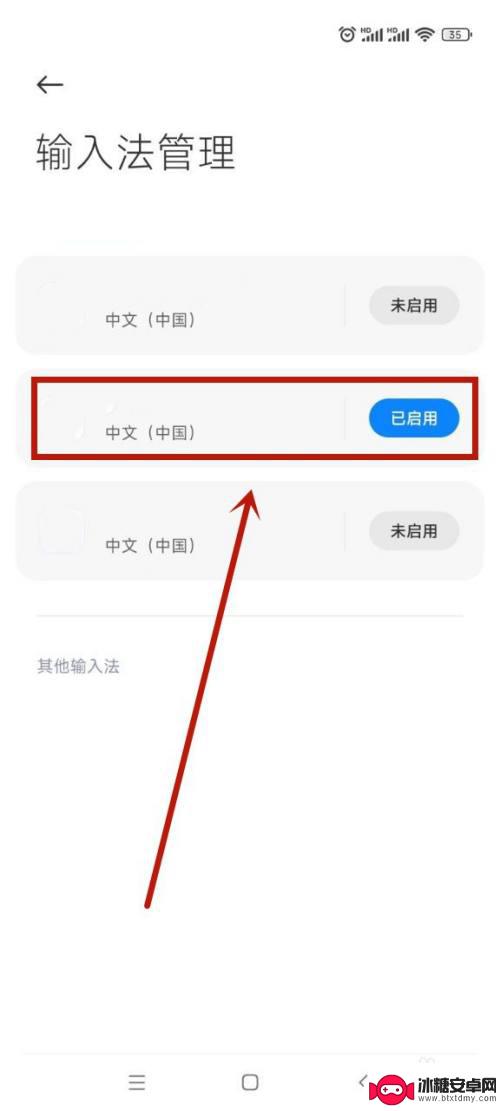
5.点击键盘设置
进入页面后,点击键盘设置。
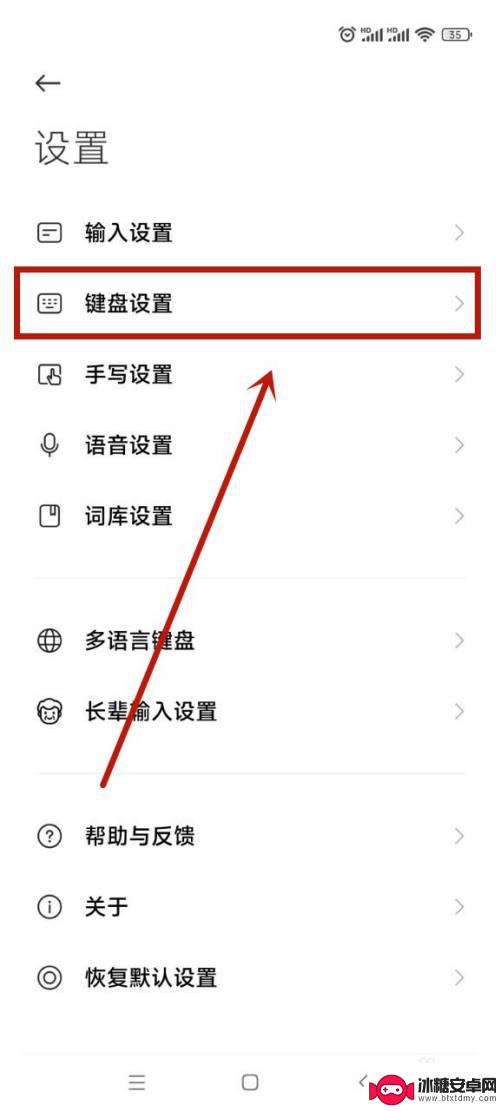
6.完成关闭
进入页面后,关闭按键音量即可。
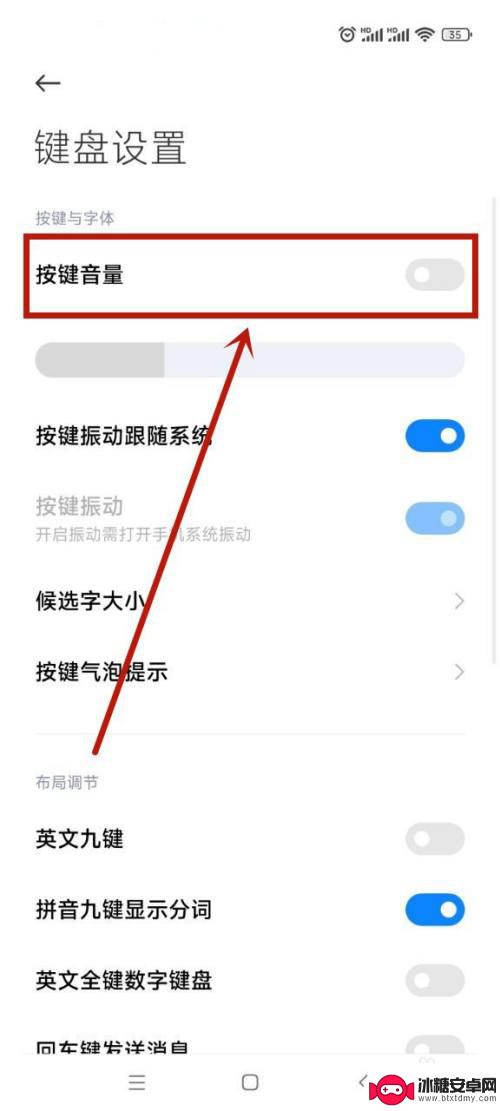
以上就是如何关闭小米手机的打字声音的全部内容,如果您遇到相同的问题,可参考本文中介绍的步骤进行修复,希望对大家有所帮助。
相关教程
-
小米手机打字声音怎么设置关闭 小米手机打字声音怎么关掉
小米手机打字声音怎么设置关闭,小米手机作为一款备受欢迎的智能手机品牌,其独特的功能和用户友好的设计受到了广大用户的喜爱,有时候在使用小米手机的过程中,一些细微的细节可能会让人感...
-
小米手机取消静音模式声音怎么关掉 小米手机静音模式关闭方法
在日常生活中,我们经常会遇到需要将手机调至静音模式的情况,以避免打扰周围的人或在特定场合保持安静,有些小米手机用户可能会遇到取消静音模式时无法关闭声音的困扰。针对这个问题,小米...
-
红米手机怎么把打字的声音去掉 红米手机如何关闭打字声音
红米手机是一款备受欢迎的智能手机品牌,有时候我们在使用红米手机时会遇到一些令人困扰的问题,比如打字时的声音,对于一些用户来说,这种咔嚓咔嚓的键盘声可能会引发不适或干扰周围的人。...
-
红米手机打字键盘的声音在哪里关 红米手机输入法声音怎么关闭
红米手机是一款性价比较高的智能手机品牌,其键盘输入法声音在使用时可能会有一定的干扰,如果你对红米手机键盘输入法声音感到不适,可以通过简单的设置来关闭这个功能。在红米手机上,关闭...
-
如何正确关闭小米手机声音 小米手机开机声音关闭方法
在日常生活中,我们经常需要关闭手机的声音,尤其是在一些安静的场合下,小米手机作为一款性价比极高的手机品牌,也提供了关闭开机声音的功能。通过简单的操作,我们可以很轻松地关闭小米手...
-
vivo手机微信打字声音怎么关掉 微信打字声音关闭方法
随着智能手机的普及,微信已经成为了人们生活中不可或缺的重要应用之一,有时候微信的一些功能可能会让人感到困扰,比如微信打字时的声音。对于一些用户来说,这种打字声音可能会干扰到周围...
-
如何拆手机显示屏 怎么正确拆解手机外屏
在日常生活中,手机已经成为我们生活中不可或缺的一部分,随着时间的推移,手机屏幕可能出现问题,需要进行更换或修理。如何正确地拆解手机外屏成为了许多人关注的焦点。正确的操作方法不仅...
-
手机怎连接网络 手机连接WIFI网络设置
手机已经成为我们日常生活中必不可少的工具,而连接网络更是手机功能的基础之一,手机可以通过多种方式连接网络,其中最常见的方式就是连接WIFI网络。连接WIFI网络可以让手机实现快...
-
苹果手机怎么样设置无线网 iPhone如何连接WIFI
苹果手机作为一款领先的智能手机品牌,其连接无线网络的设置也是非常简单方便的,用户只需打开手机的设置,进入Wi-Fi选项,然后选择要连接的无线网络并输入密码即可轻松连接上互联网。...
-
门禁卡怎么设置手机用密码 手机门禁卡设置方法
现代科技的发展使得门禁系统也变得更加智能化,我们可以通过手机来设置门禁卡的密码,实现更加便捷的出入方式。手机门禁卡设置方法也变得更加简单易行,让我们可以随时随地控制自己的出入权...